
Ako prepnúť jazyk na klávesnici Apple Mac? Ako nastaviť prepínanie jazyka na klávesnici OS Mac? Spínač jazyka nefunguje na klávesnici Mac: Čo robiť?
Článok o tom, ako správne prepnúť klávesnicu Apple Mac Mac.
Navigácia
Klávesnica Apple Mac.
Pri pohľade na klávesnicu Apple Mac.Nájdeme veľa pracovných kľúčov. Pripomeňme, hodnota hlavných tlačidiel nižšie.

Klávesnica Apple Mac.
Kompozícia klávesnice, funkcia tlačidiel:
- kľúče FL - F12, Funkčné tlačidlá, ktoré vykonávajú špecifické zobrazenie, volanie hovoru, premenovanie súboru, otvorenie rôznych okien, spínacích prvkov obrazovky, režim gramatiky, režim načítania operačného systému, uloženie úplného režimu obrazovky okna a ďalšie. Umiestnenie na vrchole.
- modifikačné klávesy.
- prídavný kľúč "Tím» (len pre Apple Mac.).
- kľúče "Návrat» (Návrat späť), podobný kľúč Zadať
- tlačidlo Alt.na tejto klávesnici Možnosť.
Vzhľadom na to, že texty sú napísané v niekoľkých cudzích jazykoch, vaše počítače by mali byť vytvorené pre rýchlu zmenu jazykového panelu.
Spínacia schéma jazykov
- presuňte menu "Apple", potom možnosť "Systémové nastavenia".
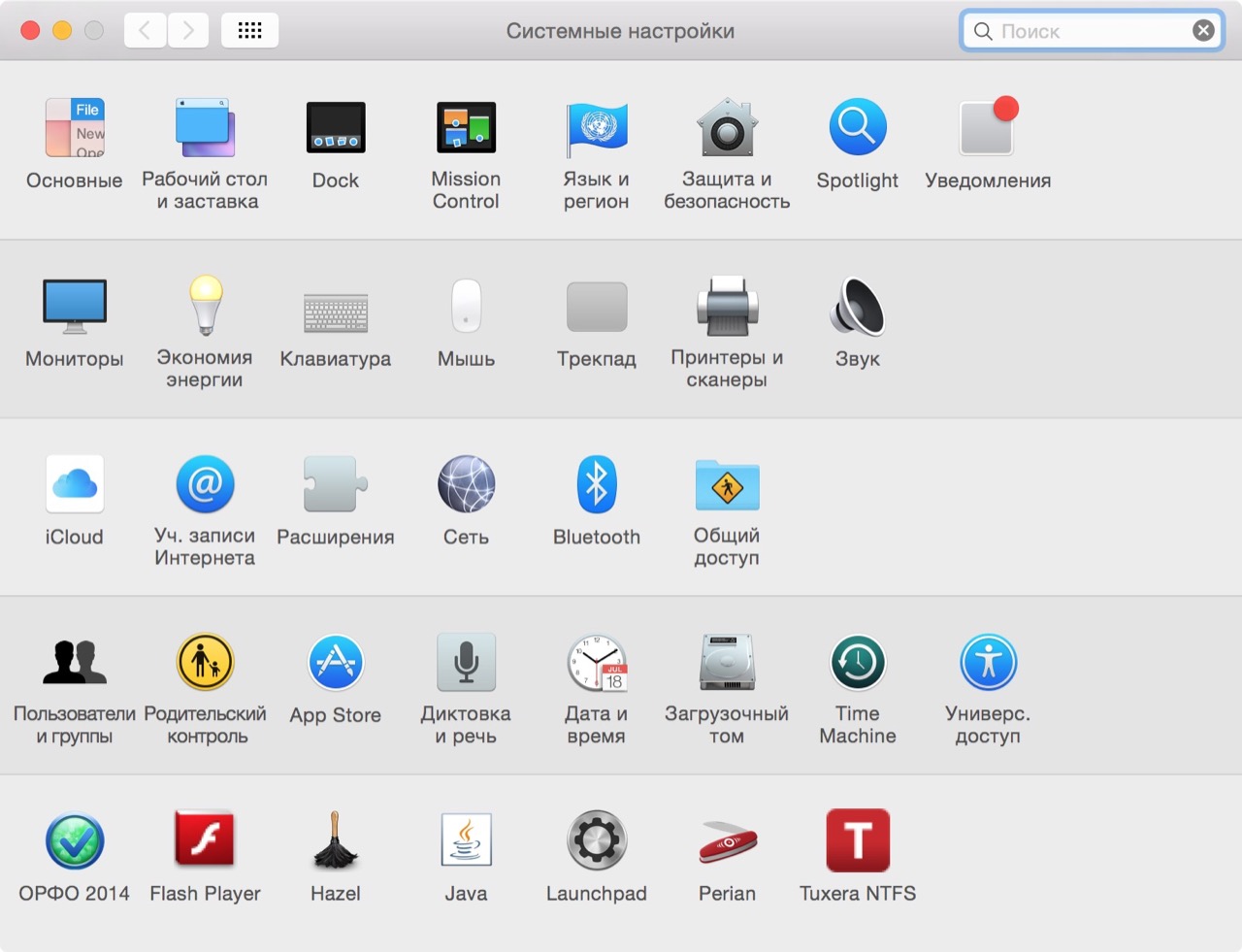
Menu "System Settings"
- aktivovať kľúč "Preferované jazyky"
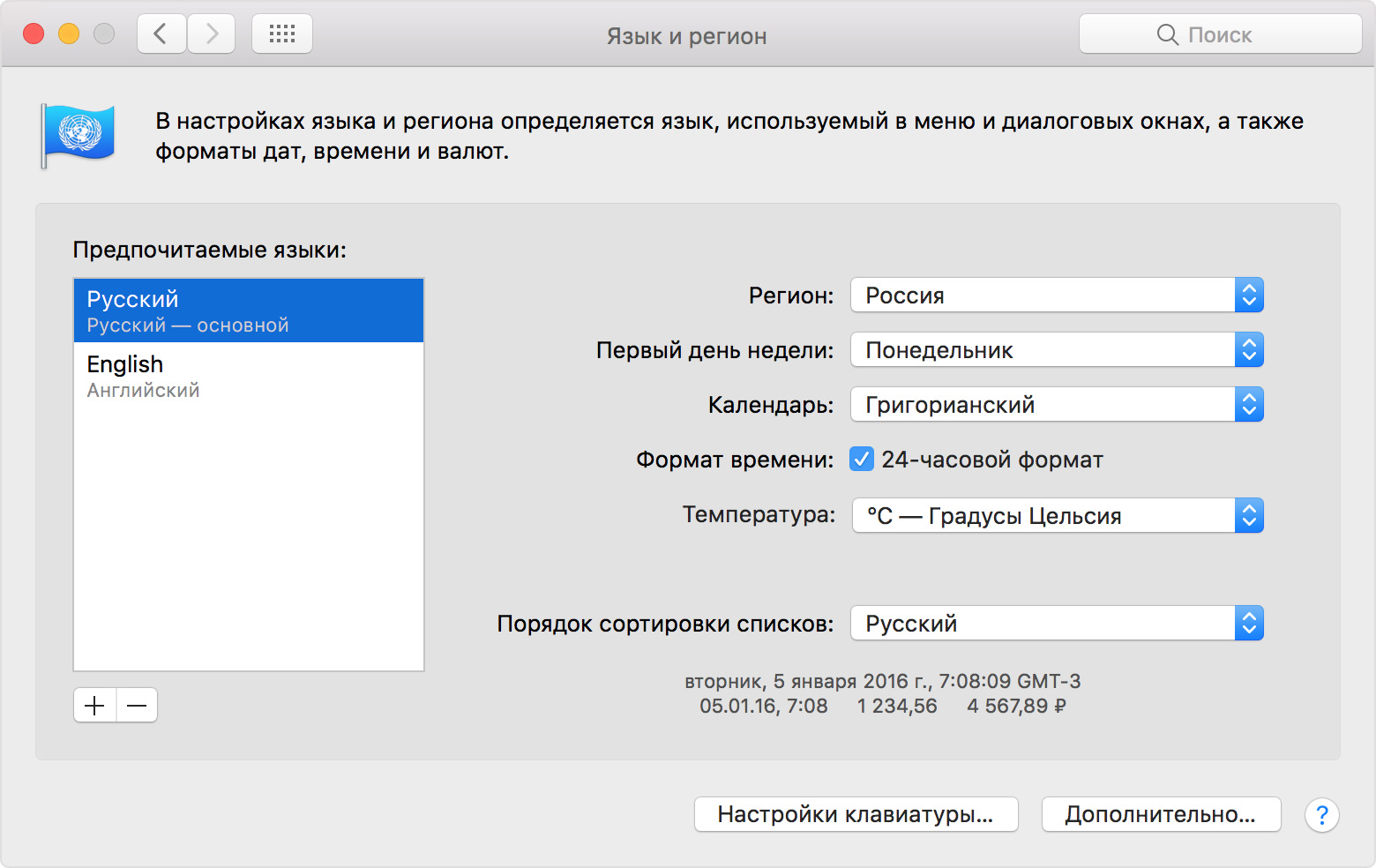
Preferované jazyky
- použite tlačidlo "Zdroje vstupu", zaznamenaním vzhľadu znamenia s obrázkom vlajky.
- dajte ikonu "Zaškrtnite políčko" možnosti "Zobraziť panel klávesnice".
- pozrite sa na ponuku, ktorá sa zobrazí.
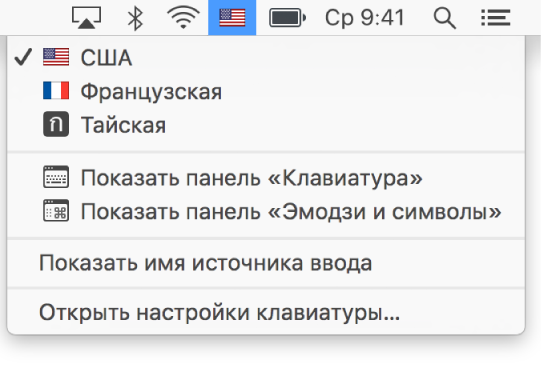
Ponuka klávesnice
- zadajte kľúč "Zobraziť názov zdroja vstupu".
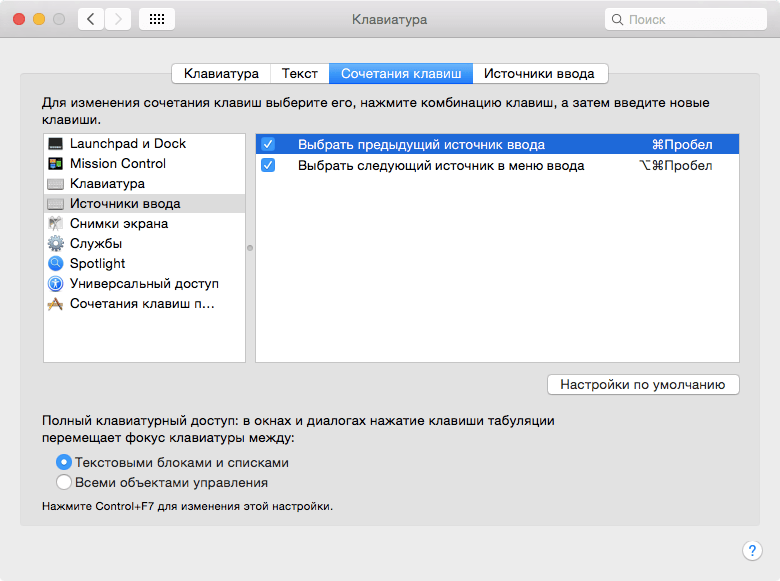
Kľúč "Zobraziť názov vstupného zdroja" alebo "vstupné zdroje". Nastavte "Zaškrtávacie políčko" alebo "Tick" v blízkosti každého použitého vstupu
- dať "Zaškrtnite políčko" V blízkosti príslušnej záznamy, ktorú potrebujete.
- ponuka operačného funkcie.
Poznámka: Zapamätajte si niekoľko skratiek klávesnice:
- kľúče "TEAM" + GAP, Obnovte najnovší vstup.
- kľúče "Príkaz" + "Možnosť" (možnosť) + medzera, výber následného vstupu.
Konfigurácia klávesnice do ruštiny
Ak chcete nakonfigurovať klávesnicu do ruského, mali by sa prijať podobné kroky:
- prejdite do menu "Systémové nastavenia".
- podmenu "Klávesnica".
- možnosť "Vstupný zdroj".
- ochranná možnosť "Ruská - PC".
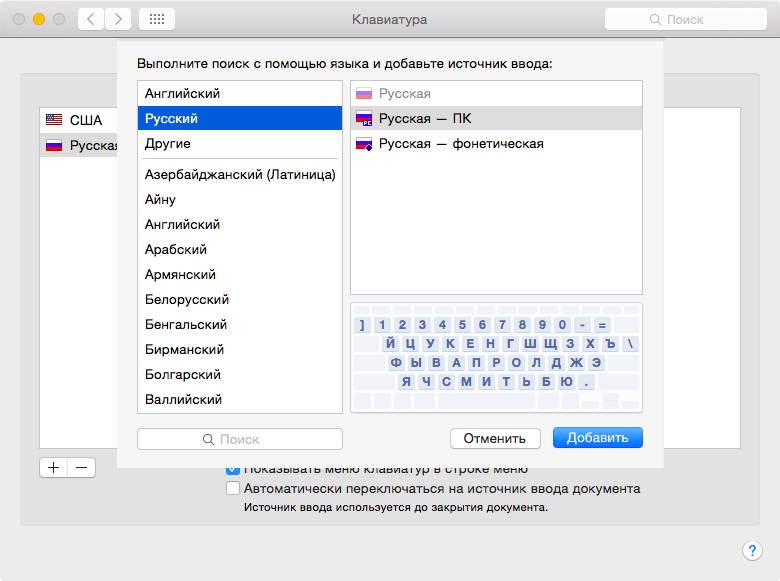
Nastavenie možnosti "Russian - PC"
- zakázať ďalšie vstupy.
Ak sa vám nepodarí klávesnica prepnúť Apple Mac.Bez odloženia kontaktujte službu podpory tu.
Služba podpory je možná choď a tu.
Dúfame, že tieto informácie budú pre vás užitočné!
